Que idade é preciso ter para jogar Call Of Duty Mobile?
Qual é a idade mínima exigida para jogar Call of Duty Mobile? O Call of Duty Mobile tomou de assalto o mundo dos jogos desde o seu lançamento, …
Ler o artigo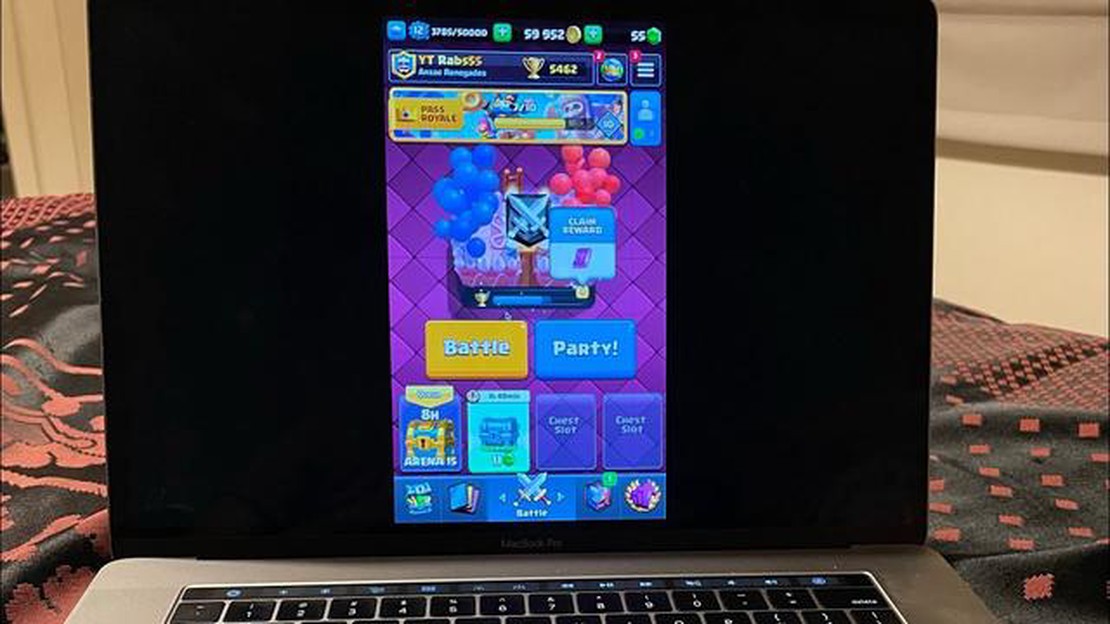
Se é um utilizador de Mac e um fã de jogos móveis, provavelmente já ouviu falar do Clash Royale. Este jogo multijogador altamente viciante e competitivo permite-lhe lutar contra outros jogadores em tempo real e construir um poderoso baralho de cartas. O jogo tem sido um enorme sucesso nos dispositivos móveis, mas e se o quiser jogar no seu Mac? Neste guia passo a passo, vamos mostrar-lhe como descarregar o Clash Royale no seu Mac!
Em primeiro lugar, é necessário ter um emulador de Android instalado no seu Mac. Um emulador permite-lhe executar aplicações Android no seu computador, e existem várias opções disponíveis. Uma escolha popular é o Bluestacks, que é grátis e fácil de usar. Basta ir ao site do Bluestacks, descarregar o emulador, e seguir as instruções de instalação.
Assim que tiver o Bluestacks instalado, abra o programa e inicie sessão com a sua conta Google. Isto vai dar-lhe acesso à Google Play Store, onde pode descarregar o Clash Royale. Procure por Clash Royale na Play Store, e clique no botão “Instalar”. O jogo vai começar a baixar e instalar no seu emulador Bluestacks.
Depois que a instalação estiver completa, você pode abrir Clash Royale e começar a jogar! Os controles podem levar algum tempo para se acostumar no Mac, já que você vai usar o seu mouse ao invés de controles de toque, mas você vai pegar o jeito em pouco tempo. Quer seja um jogador experiente do Clash Royale ou um novato no jogo, jogar no seu Mac dar-lhe-á uma experiência de jogo totalmente nova!
Se é fã de jogos móveis e tem um computador Mac, deve estar a pensar como descarregar o Clash Royale no seu dispositivo. O Clash Royale é um popular jogo online multijogador que permite aos jogadores competir em batalhas em tempo real contra adversários de todo o mundo. O jogo combina elementos de estratégia e coleção de cartas para criar uma experiência de jogo única. Aqui está um guia passo a passo sobre como descarregar o Clash Royale no seu Mac hoje mesmo:
E pronto! O Clash Royale foi transferido com êxito para o seu computador Mac. Desfrute das batalhas emocionantes e da estratégia que o jogo tem para oferecer.
Para descarregar o Clash Royale no seu Mac, tem de se certificar de que o seu computador é compatível com o jogo. Os requisitos mínimos do sistema para Clash Royale no Mac são:
Leia também: Passos fáceis para ativar o Chat no Among Us
Para verificar se o teu Mac cumpre estes requisitos, podes seguir estes passos:
Se o seu Mac cumprir todos os requisitos, pode avançar para o passo seguinte. Caso contrário, poderá ser necessário atualizar o computador ou libertar algum espaço.
Leia também: Aprenda a desenhar coisas do Minecraft: Guia passo a passo - [Nome do site]
Para jogar Clash Royale no Mac, primeiro é preciso baixar um emulador de Android. Um emulador de Android é um software que permite executar aplicações Android no seu computador. Existem vários emuladores de Android disponíveis, mas uma das opções mais populares e confiáveis é o BlueStacks.
Agora que você baixou e instalou com sucesso o BlueStacks no seu Mac, você está pronto para prosseguir para a próxima etapa: baixar o Clash Royale.
Agora que você baixou com sucesso um emulador de Android e o arquivo APK do Clash Royale, você está pronto para instalar o Clash Royale no seu Mac. Siga estes passos:
Parabéns! Instalou com êxito o Clash Royale no seu Mac utilizando um emulador Android. Podes agora lançar o jogo e começar a jogar.
Sim, o Clash Royale está disponível gratuitamente na Mac App Store. No entanto, existem compras na aplicação disponíveis no jogo.
Infelizmente, não existe atualmente uma forma oficial de transferir o progresso do Clash Royale no iPhone para o Clash Royale no Mac. Cada plataforma tem o seu próprio progresso de jogo separado.
Qual é a idade mínima exigida para jogar Call of Duty Mobile? O Call of Duty Mobile tomou de assalto o mundo dos jogos desde o seu lançamento, …
Ler o artigoQuantos mapas existem entre nós? Among Us tomou de assalto o mundo dos jogos com a sua mistura única de engano, estratégia e trabalho de equipa. O …
Ler o artigoQual é a altura de Razor Genshin Impact? Genshin Impact é um popular jogo de role-playing de ação em mundo aberto desenvolvido e publicado pela …
Ler o artigoQuantas pessoas jogaram Fortnite? Fortnite, o popular jogo de vídeo online desenvolvido pela Epic Games, conquistou o mundo dos jogos desde o seu …
Ler o artigoA editora do YouTuber Dunkey, BigMode, revelou o seu primeiro jogo Num anúncio empolgante, a BigMode, um estúdio líder no desenvolvimento de jogos, …
Ler o artigoQuando evoluir no Pokémon Go? Um dos principais objectivos do Pokémon Go é capturar e evoluir Pokémon. A evolução dos Pokémon pode torná-los mais …
Ler o artigo